Iedereen die ooit de TeamViewer-toepassing heeft gebruikt om een externe verbinding tussen twee computers tot stand te brengen, zal u vertellen waarom TeamViewer de meest geprefereerde software is als het gaat om ondersteuning op afstand, beheer op afstand en online vergaderingen.
Er zijn tal van redenen waarom meer dan 220 miljoen computer- en smartphonegebruikers TeamViewer gebruiken voor verbinding op afstand. Een van de vele redenen is het feit dat het volledig gratis is voor persoonlijk en niet-commercieel gebruik, wat betekent dat thuisgebruikers de beste software voor afstandsbediening kunnen gebruiken zonder de licentie te hoeven kopen.
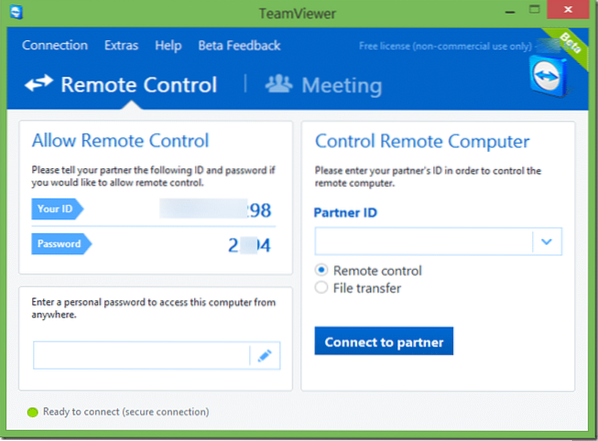
Als je je vrienden en anderen hebt geholpen om hun softwareproblemen op te lossen, weet je waarschijnlijk dat veel gebruikers geen software op hun pc willen installeren die ze nog niet eerder hebben gebruikt. Als u een vriend of klant op afstand wilt helpen zonder TeamViewer op de pc van u of uw klant te installeren, zult u blij zijn te weten dat TeamViewer kan worden gebruikt zonder het daadwerkelijk te installeren.
Volg gewoon de onderstaande instructies om TeamViewer te laten werken zonder te installeren.
Voer TeamViewer uit zonder installatie
Stap 1: Download TeamViewer door de officiële pagina te bezoeken. Hoewel we u aanraden de nieuwste versie van TeamViewer te downloaden, moet u ervoor zorgen dat u geen hogere versie van TeamViewer downloadt of gebruikt dan de versie die is geïnstalleerd op de computer die wordt gebruikt om uw computer te besturen of ondersteuning te bieden. De reden is dat u geen verbinding kunt maken van TeamViewer 9 naar TeamViewer 10, maar vice versa is mogelijk.
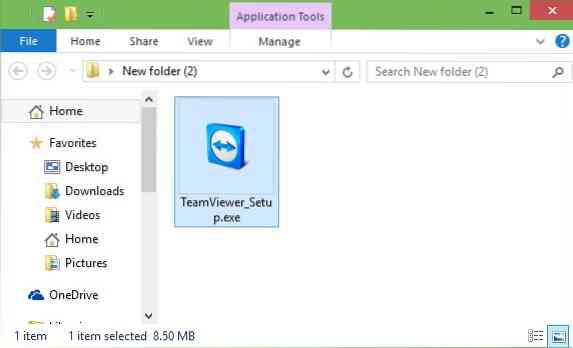
Stap 2: Na het downloaden van het installatiebestand van TeamViewer, dubbelklik erop om de installatie uit te voeren. Maak je geen zorgen, we gaan TeamViewer niet installeren.
Stap 3: Bij het starten van de installatie ziet u het volgende scherm:
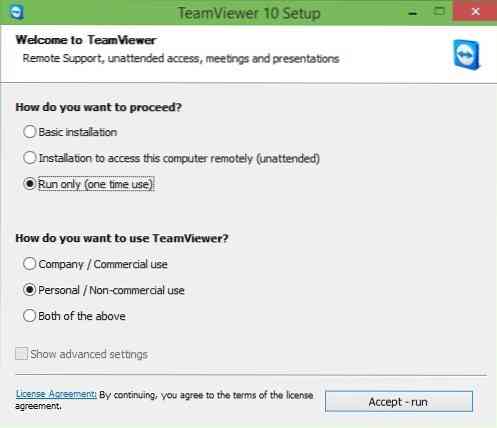
Selecteer hier onder Hoe wilt u verder gaan de optie Alleen uitvoeren (eenmalig gebruik) en selecteer vervolgens hoe u TeamViewer wilt gebruiken voordat u op de knop Accepteren-Uitvoeren klikt om TeamViewer te starten zonder te installeren.
Houd er rekening mee dat u de bovenstaande stappen moet volgen elke keer dat u TeamViewer wilt uitvoeren zonder te installeren. Als alternatief kunt u ook de draagbare versie van TeamViewer. Hoewel de officiële pagina van TeamViewer geen draagbare versie van TeamViewer biedt, kunt u de nieuwste versie hiervan downloaden door naar PortableApps te gaan.com.
Hoe u TeamViewer kunt gebruiken om bestanden over te zetten, kan u ook interesseren.
 Phenquestions
Phenquestions


